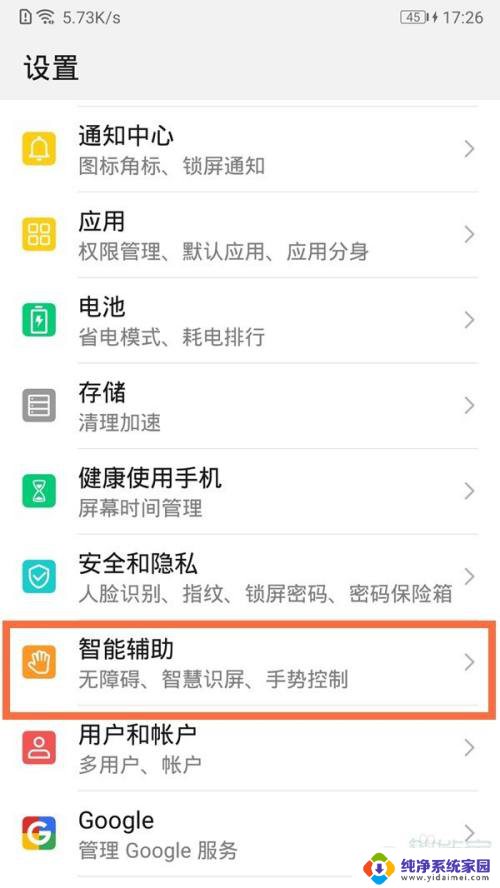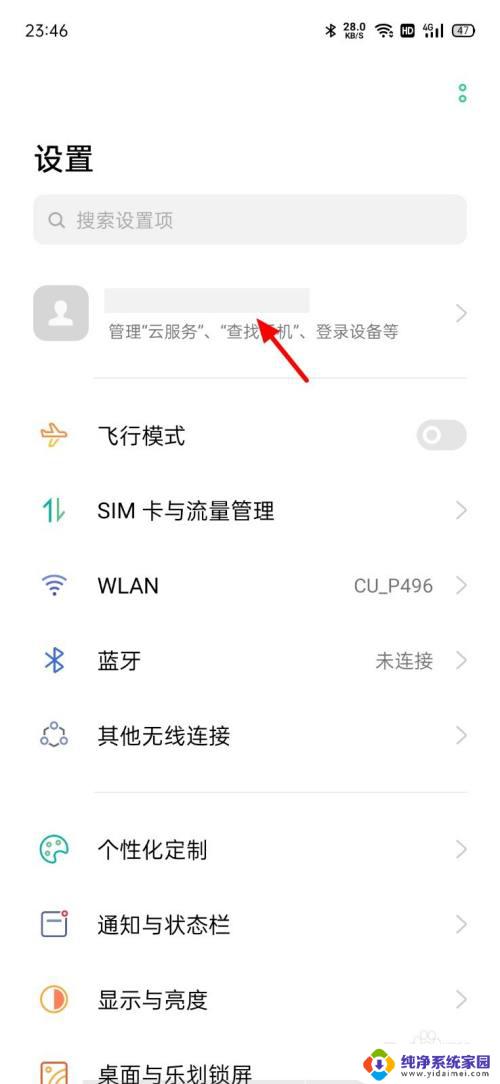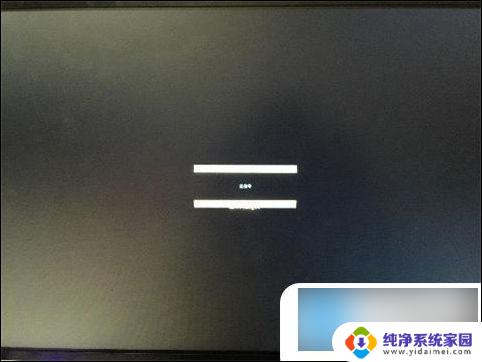录音机无法录音怎么办?故障排除和解决方法分享
录音机无法录音怎么办,随着科技的发展,录音机在我们的生活中扮演着重要的角色,它既可以记录重要的会议内容,也可以让我们随时随地留下美好的回忆。当我们需要使用录音机时,却发现它无法正常录音,这无疑让人感到沮丧和困惑。当录音机无法录音时,我们应该怎么办呢?本文将为大家提供一些解决方法和建议。
具体步骤:

1.用鼠标点击桌面左下方 “开始”--“程序”,打开“控制面板”。选择“声音和音频设备”打开后,在“音量”标签中,打开“高级”选项,即可出现音量控制。
1) 打开音量设置后,选择“选项”,单击“属性”。
2) 把“播放”改成“录音”,如果“录音”是灰色,不能修改。请先把“混音器”改成“input”状态,修改完毕后点击确定。
3) 在“麦克风”控制条下方,会有一个“选择”提示框。一般在音量控制中修改成录音状态后,系统会默认的选中“选择”提示框。如果没有选中,请手动勾选“选择”后,即可退出。
2.查看有没将耳机接好,您可以这样操作:
1、打开“控制面板”。找到Realtek高清晰音频配置(其他类似软件:联想音频管理器等)
2、选择音频I/O,查看里面的图标实线点亮的设备是接入正常的,保证要有一个输入和一个输出设备正常
不是所有电脑都有高清晰音频设备
以上是解决录音机无法录音的方法,如果您遇到这种情况,可以按照上述方法来解决,希望这些方法对您有所帮助。